- English (English)
- Bulgarian (Български)
- Chinese Simplified (简体中文)
- Chinese Traditional (繁體中文)
- Czech (Čeština)
- Danish (Dansk)
- Dutch (Nederlands)
- Estonian (Eesti)
- French (Français)
- German (Deutsch)
- Greek (Ελληνικά)
- Hungarian (Magyar)
- Italian (Italiano)
- Korean (한국어)
- Polish (Polski)
- Portuguese (Brazilian) (Português (Brasil))
- Slovak (Slovenský)
- Spanish (Español)
- Swedish (Svenska)
- Turkish (Türkçe)
- Ukrainian (Українська)
- Vietnamese (Tiếng Việt)
ABBYY Hot Folder
(ABBYY FineReader Corporate のみ)
ABBYY FineReader には、スケジューリング エージェント プログラム、ABBYY Hot Folder が含まれています。このプログラムを使用すると、画像のフォルダを選択し、そのフォルダにある画像を ABBYY FineReader で処理する時間を設定することができます。たとえば、コンピュータが夜間に画像を認識するようにスケジュールできます。
フォルダ内の画像を自動的に処理するには、そのフォルダの処理タスクを作成し、画像を開くオプション、OCR および保存を行うオプションを指定します。また、ABBYY FineReader がそのフォルダに新しい画像があるかどうか確認する頻度 (一定の間隔または 1 回のみ) を指定し、そのタスクの開始時刻を設定する必要もあります。
重要事項 タスクの開始予定時刻には、ご使用のコンピュータの電源が入っており、ユーザーがログオンしている必要があります。
ABBYY Hot Folder のインストールと起動
既定では、ABBYY Hot Folder は ABBYY FineReader 12 とともにご使用のコンピュータにインストールされます。カスタム インストールの際に ABBYY Hot Folder をインストールしないことを選択した場合は、後で次の手順に従ってアプリケーションをインストールできます。
- Windows のタスクバーで [スタート] をクリックし、次に [コントロール パネル] をクリックします。
- [プログラムと機能] をクリックします。
注意: Windows XP を使用している場合は、[プログラムの追加と削除] をクリックします。
- インストールされているプログラムのリストから [ABBYY FineReader 12] を選択し、[変更] をクリックします。
- [カスタム セットアップ] ダイアログ ボックスで、[ABBYY Hot Folder] を選択します。
- セットアップ プログラムによって表示される指示に従います。
ABBYY Hot Folder の起動
ABBYY Hot Folder を起動するには、次の複数の方法があります。
- [スタート] > [すべてのプログラム] > [ABBYY FineReader 12] の順でクリックしてから、[ABBYY Hot Folder] をクリックするか、または
- [ABBYY FineReader 12] メイン ウィンドウで、[ツール] > [Hot Folder…] をクリックするか、または
- Windows のタスクバーで [ABBYY Hot Folder] アイコンをダブルクリックします (このアイコンは、ホット フォルダを少なくとも 1 つセットアップすると表示されます)
ABBYY Hot Folder を起動すると、メイン ウィンドウが開きます。セットアップ、コピー、削除を行ったり、フォルダ処理タスクを開始したりするには、ツールバーのボタンを使用します。また、各フォルダの詳細なレポートを表示することもできます。
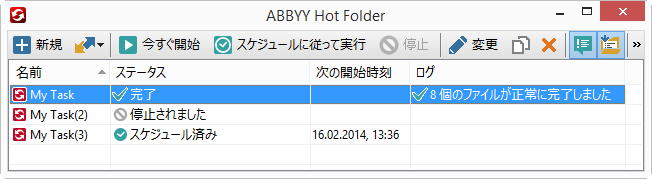
ABBYY Hot Folder のメイン ウィンドウには、セットアップ タスクのリストが表示されます。各タスクについて、タスクの現在のステータスと予定されている処理時刻とともに、対応するホット フォルダへのフル パスが表示されます。
タスクのステータスには次の種類があります。
| ステータス | 説明 | |
 |
実行しています… | フォルダ内の画像は現在処理されています。 |
 |
スケジュール済み | ホット フォルダに画像があるかどうかの確認を、開始時刻に 1 回のみ行うことを選択しました。開始時刻は 次の開始時刻 列に表示されています。 |
 |
停止されました | 処理はユーザーによって中止されました。 |
 |
完了 | このフォルダの画像処理は完了しました。 |
 |
エラー (ログを参照) | このフォルダの画像の処理中にエラーが発生しました。処理タスクは完了しませんでした。エラーの原因を確認するには、エラーが発生したフォルダを選択し、ツールバーで [ログを表示] ボタンをクリックします。 |
後日使用するためにタスクを保存することができます。
- ツールバーの
 ボタンをクリックして [エクスポート…] を選択します。
ボタンをクリックして [エクスポート…] を選択します。 - タスクの名前とタスクへのパスを指定します。
- [保存] をクリックします。
以前、保存したタスクを読み込むには
- ツールバーの
 ボタンをクリックして [インポート…] をクリックします。
ボタンをクリックして [インポート…] をクリックします。 - 必要なタスクを選択し、[開く] をクリックします。
フォルダのタスクの新規作成
- ABBYY Hot Folder ツールバーにある [ 新規] ボタンをクリックします。
- [ タスク名] フィールドにタスクの名前を入力します。
- [ホット フォルダ] ダイアログ ボックスで、タスクを開始する頻度を選択します。
- 1 回実行する (タスクは指定した時刻に 1 回開始されます)
- 反復 (タスクは複数回、開始されます)
- 処理する画像が含まれているフォルダまたは文書を指定します。
- フォルダからのファイル ローカル フォルダおよびネットワーク フォルダにある画像を処理できます。
- FTP からのファイル FTP サーバーにあるフォルダ内の画像を処理できます。
FTP フォルダにアクセスするためにログイン名とパスワードが必要な場合は、[ユーザー名] および [パスワード] のフィールドにそれぞれ入力します。ログイン名とパスワードが不要な場合は、[ 匿名のユーザー] オプションを選択します。
- Outlook からのファイル メール ボックスにある画像を処理できます。
- FineReader 文書 FineReader 文書に保存されている画像を開きます。
 文書の色についての詳細は、「OCR の前に考慮すべき文書機能」を参照してください。
文書の色についての詳細は、「OCR の前に考慮すべき文書機能」を参照してください。
[ 元のファイル] の項目で、元のファイルの保持、削除または移動を行うか否かを指定します。
- [ 分析して読み取り] の手順では、文書分析と認識のオプションを設定します。
- [ 文書の言語] ドロップダウン リストで、認識するテキストの言語を選択します。
注意: 複数の言語を選択できます。
- [文書処理設定] の項目で、文書の認識または分析を行うか否か、あるいは文書のページ画像の予備処理を行うか否かを指定します。必要な場合は、[認識オプション…] および [予備処理オプション…] をクリックして、追加の認識オプションや画像の予備処理オプションを指定できます。
- 元の色を保持する必要がない場合は、画像をモノクロ モードで処理するように、プログラムを設定できます。これを行うには、[画像をモノクロに変換する] の項目で [カラー モード] オプションを選択します。
- プログラムで自動的にエリアを検出するか、または目的に応じたエリア テンプレートを使用するかを指定します。
- [ 保存して共有] ドロップダウン リストで、文書を保存する方法を選択します。
- [ 名前を付けて保存] ドロップダウン リストで、保存先の形式を選択します。
ヒント: 追加の保存オプションを指定する場合は [オプション…] をクリックします。
- [ フォルダ] フィールドで、処理後に文書を保存するフォルダを指定します。
- [ 出力] ドロップダウン リストで、保存方法を選択します。
- 各ファイルに対して個別のドキュメントを作成する(フォルダ階層を保持) 各ファイルについて文書を個別に作成します
- 各フォルダに対して個別のドキュメントを作成する(フォルダ階層を保持) 各フォルダに保存されているすべてのファイルについて 1 つの文書を作成します
- すべてのファイルのために 1 つのドキュメントを作成する すべてのファイルについて 1 つの文書を作成します
- [ ファイル名] フィールドに、処理後に文書に割り当てられる名前を入力します。
ヒント: 処理結果を複数の形式で保存するために、1 つのフォルダについて複数の保存手順を指定できます。
- [OK] をクリックします。
設定されたタスクが ABBYY Hot Folder メイン ウィンドウに表示されます。
注意 タスク ファイルは %Userprofile%\AppData\Local\ABBYY\HotFolder\12.00 に保存されます。(Microsoft Windows XP では %Userprofile%\Local Settings\Application Data\ABBYY\HotFolder\12.00 に保存されます)。
重要事項 タスクが開始されるためには、ご使用のコンピュータの電源が入っており、ユーザーがログオンしている必要があります。
タスクが完了したときに毎回通知メッセージを表示するには、 をクリックします。
をクリックします。
Windows のタスクバーの上にポップアップ ウィンドウが開き、通知メッセージが表示されます。
タスク プロパティの変更
既存のタスクのプロパティを変更することができます。
- プロパティを変更するタスクを中止します。
- [ABBYY Hot Folder] ツールバーで、[変更] ボタンをクリックします。
- 必要な変更を行い、[OK] をクリックします。
処理ログ
ホット フォルダ内の画像は、指定された設定に従って処理されます。ABBYY Hot Folder では、すべての処理の詳細なログを記録します。
ログ ファイルには、次の情報が含まれます。
- タスクの名前と設定
- エラーおよび警告 (ある場合)
- 統計データ (処理したページ数、エラーと警告の件数、不明瞭な文字の数)
ログ記録を有効にするには
- [ABBYY Hot Folder] ツールバーで、
 をクリックします。
をクリックします。
ログは、認識したテキストのファイルが入っているフォルダに、テキスト ファイルとして保存されます。
ログを表示するには
- ABBYY Hot Folder のメイン ウィンドウで、ログを確認するタスクを選択します。
- ツールバーの [ログ] ボタンをクリックします。
注意: タスクの進捗度に関する情報を表示するには、マウス ポインタをタスクのステータスに重ねます。
1/14/2020 5:26:20 PM